Avast 以其防病毒软件而闻名,可以保护您的 Mac 免受病毒、恶意软件威胁等。它不仅提供 Avast Security,还提供 Premium Security(以前称为 Avast Security Pro)、SecureLine VPN、密码和 Cleanup Pro 来保护您的 Mac。 但许多安装了 Avast 应用程序的 Mac 用户可能对其低扫描速度、侵入式通知和警报或过多的系统资源消耗不满意。 如果您发现 Avast 应用程序没有达到预期的效果,您如何才能从您的 Mac 中完全删除 Avast 应用程序及其所有垃圾文件? 在本指南中,我们将为您提供分步指南 完全卸载Mac上的Avast应用.

卸载应用程序之前,需要停止其在Mac上运行。 这是怎么做。
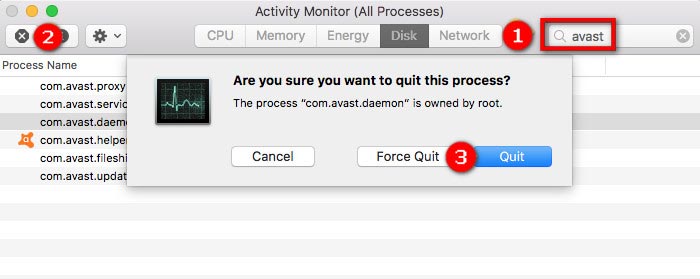
通常,在 Mac 上卸载应用程序很容易。 您可以将图标拖放到垃圾箱。 但是,它不适用于 Avast。 根据 Avast 官网,删除或移动 Avast 应用图标到垃圾桶并不会卸载程序。 因此,您不能使用常见的方式卸载 Avast 应用程序。
如果您还希望清理与这些Avast应用程序关联的所有文件和文件夹,则可以使用第三方应用程序,该应用程序将允许您完全卸载Avast应用程序。
我们正在谈论的第三方应用程序是 Aiseesoft Mac Cleaner。 它是一款专业而强大的应用程序,可用于在Mac上卸载任何应用程序并删除与该应用程序相关的文件。 因此,在卸载Avast应用程序后,Mac上没有垃圾文件了。 这是一个分步指南,您可以轻松遵循。
步骤 1。 在Mac上免费下载Aiseesoft Mac Cleaner。 成功下载此应用后,请继续并将其安装在Mac上。 然后在Mac上启动此应用。
100% 安全。无广告。

步骤 2。 在此应用程序的主界面上,您会注意到三个功能:状态,清除程序和工具包。 打开 工具包,然后选择 卸载.

步骤 3。 点击 Scan 扫描 按钮来扫描您的Mac应用程序。 然后点击 查看 按钮以查看应用程序。

步骤 4。 转到左侧已安装应用程序的列表,然后选择要卸载的Avast应用程序。 在右侧,您将看到其安装包和相关文件。 然后点击 清洁.
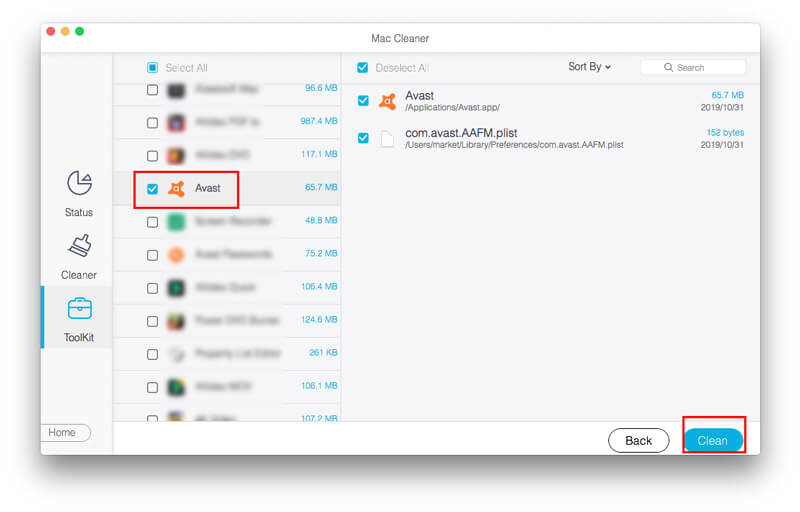
这就是卸载 Mac 上的 Avast 应用程序的全部内容。 除了卸载应用程序,Mac Cleaner 还可以帮助您 清除缓存, 删除历史 至 让你的Mac跑得更快。 如果要使用Avast提供的应用程序卸载程序,则可以继续阅读并尝试以下方式。
除了 Avast Security 及其专业版 Avast Premium Security 之外,Avast 还提供 SecureLine VPN、Passwords 和 Cleanup Pro,以提高 Mac 上的安全性和性能。 当您不想再使用它们时,您可以使用每个应用程序提供的卸载程序将它们从 Mac 中删除。 以下是卸载 Avast Security/Premium Security、SecureLine VPN、Passwords 和 Cleanup Pro 的详细步骤。
步骤 1。 打开Avast Security应用程序,然后单击 AVAST 在屏幕左上方的菜单栏中,然后选择 卸载Avast Premium Security。 然后点击 卸载.
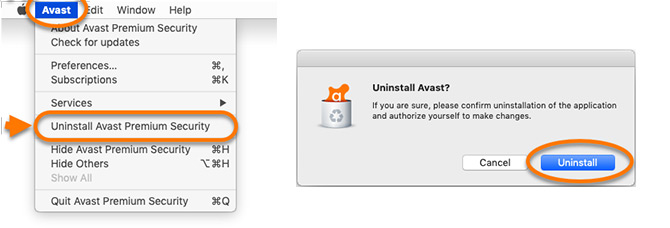
步骤 2。 如果出现提示,请使用 触摸ID 或输入您的 管理员密码 并点击 OK 授予卸载许可。 然后点击 退出.
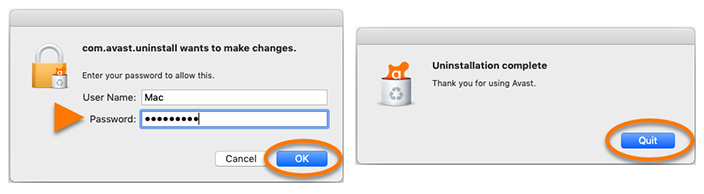
步骤 1。 打开Avast SecureLine VPN,然后单击 Avast SecureLine VPN 在屏幕左上方的菜单栏中,然后选择 卸载Avast SecureLine VPN。 然后点击 卸载.
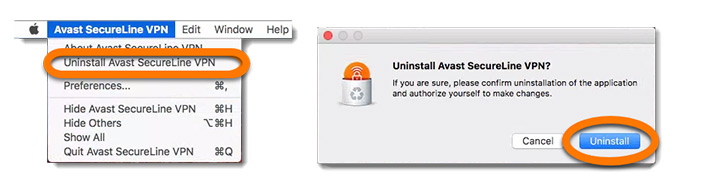
步骤 2。 如果权限对话框提示,请使用 触摸ID 或输入您的管理用户名和密码。 请点击 OK, 然后 退出 完成卸载。
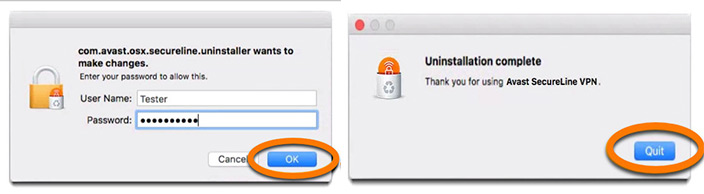
步骤 1。 打开Avast密码,然后单击 政策和帮助 在菜单栏中,然后选择 卸载...然后单击 有.
步骤 2。 输入您的管理员凭据,然后单击 OK.
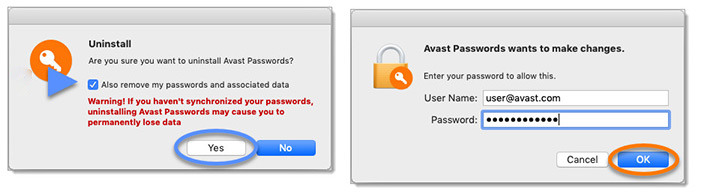
步骤 1。 打开Avast Cleanup Pro,然后单击 Avast清理 在屏幕左上方的菜单栏中,然后选择 卸载Avast Cleanup Pro。 然后点击 继续.
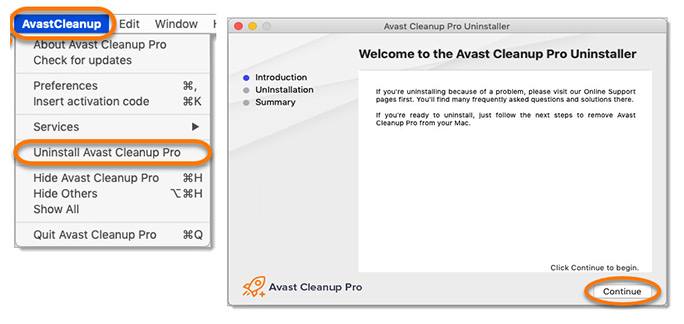
步骤 2。 输入您的管理员凭据,然后单击 OK。 等待Avast Cleanup Pro卸载程序从Mac删除Cleanup时,然后单击 完成 返回桌面。
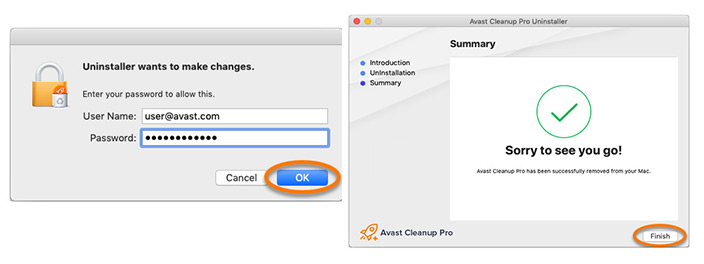
这就是使用卸载程序卸载所有 Avast 应用程序的全部内容。 当您完成卸载 Avast 应用程序时,请记住 删除所有垃圾文件 与这些应用有关。
总结
在Mac上使用提供的卸载程序卸载Avast应用程序时,可能会留下一些Avast垃圾文件。 同时从Mac删除Avast应用程序和垃圾文件的最佳方法是使用Aiseesoft Mac Cleaner。 而且此应用程序还可以轻松清理计算机。 希望您可以从Mac中删除Avast应用程序。